Kako smanjiti upotrebu memorije u Outlooku
Jedan od glavnih problema koje većina korisnika ima s Outlookom(Outlook) je činjenica da on postaje jako spor i jede puno memorije na njihovim sustavima. Imam Outlook datoteku od 1,5 GB , ali (GB Outlook)Outlook radi brzo i ne koristi sve resurse na mom računalu! Zašto?
Pa, to je zato što optimiziram svoj Outlook radeći nekoliko rutinskih zadataka kako bih bio siguran da ostaje čist i tanak. Umjesto da se bavite rušenjem Outlooka(Outlook) , ludim porukama o pogreškama, gubljenjem memorije ili gubitkom vremena čekajući da se Outlook učita, zašto ne slijedite moj savjet u nastavku kako biste Outlook učinili brzim i brzim.

Jedna stvar koju želite razumjeti o Outlooku(Outlook) je da se u potpunosti pokreće iz baze podataka. Sve vaše e-poruke, zadaci, stavke kalendara, poslovni kontakti itd. pohranjeni su u datoteci baze podataka. Da biste smanjili upotrebu memorije i učinili Outlook brzim, ta baza podataka mora biti mala i optimizirana.
Smanjite upotrebu memorije programa Outlook
Pravilo 1.(Rule 1.) Prvo, provjerite jeste li uključili automatsko arhiviranje(AutoArchive) u Outlooku(Outlook) . Vjerojatno više nikada nećete pogledati one e-mailove od prije 5 godina, zar ne? Umjesto da imate tisuće e-poruka u vašoj pristigloj pošti(Inbox) , AutoArchive će premjestiti starije u novu PST datoteku i zadržati vašu trenutnu PST datoteku tankom. Te starije e-poruke uvijek možete pronaći kasnije pretraživanjem.

Kliknite na Datoteka(File) , a zatim kliknite na Alati(Tools) i zatim Čišćenje poštanskog sandučića( Mailbox Cleanup) . Vidjet ćete nekoliko opcija kao što je prikazano u nastavku. Provjerio bih veličinu poštanskog sandučića i ako je nešto više od 500 MB, trebali biste uključiti automatsko arhiviranje(AutoArchive) ili izbrisati sve poruke e-pošte koje zauzimaju veliku količinu prostora. Također, obavezno ispraznite mapu izbrisanih stavki nakon toga jer ona i dalje zauzima prostor.

Također je vrijedno napomenuti da to morate učiniti za svaki poštanski sandučić koji ste postavili u Outlooku(Outlook) . Zato je dobro uključiti AutoArchive jer će se on automatski pobrinuti za to bez ikakvih intervencija.
Ako to ne želite učiniti, barem premjestite sve starije e-poruke u drugu mapu kako Outlook ne bi morao učitavati tisuće e-poruka svaki put kada dođe u pristiglu poštu(Inbox) , što uzrokuje veću upotrebu memorije.
Pravilo 2. (Rule 2.) Provjerite(Make) koristite li samo bitne dodatke za Outlook . Mnogi programi vole automatski instalirati dodatke u Outlook , kao što su Adobe , EverNote , Wunderlist , itd. Čak i Microsoft dodaje hrpu stvari koje inače onemogućujem poput Skypea(Skype) , OneNotea(OneNote) , SharePointa(SharePoint) itd.

Ako ih ne koristite, riješite ih se! Moraju se učitati u memoriju kada se Outlook pokrene i također usporavaju program. Da biste zapravo onemogućili dodatak, morate odabrati COM dodatke(COM Add-ins) u kombiniranom okviru pri dnu i kliknuti Idi(Go) . Pojavit će se drugi prozor i možete poništiti stavke koje ne želite.

Pravilo 3. (Rule 3.) Outlook dolazi u paketu sa značajkama prepoznavanja govora(Speech) i rukopisa(Handwriting Recognition) koje su dio sustava Windows . Ako to ne koristite, onemogućite ga kako se ne bi učitavalo svaki put kada se Outlook pokrene. Također će spriječiti vaš sustav da skenira vašu e-poštu itd.
Možete otići na Upravljačka ploča, Prepoznavanje govora(Speech Recognition) i zatim kliknuti Napredne mogućnosti govora(Advanced Speech Options) .

U odjeljku Korisničke postavke(User Settings) poništite opciju Pregled dokumenata i pošte radi poboljšanja točnosti( Review documents and mail to improve accuracy) .
Pravilo 4. (Rule 4. ) Koristite drugi program za RSS feedove i internetske(Internet) kalendare. Da, Google Reader je bio sjajan i sada kada ga više nema, zašto ne biste upotrijebili Outlook za upravljanje svojim feedovima? Loša(Bad) ideja! Još uvijek postoji mnogo dobrih online i offline RSS čitača koje možete koristiti osim Outlooka(Outlook) .
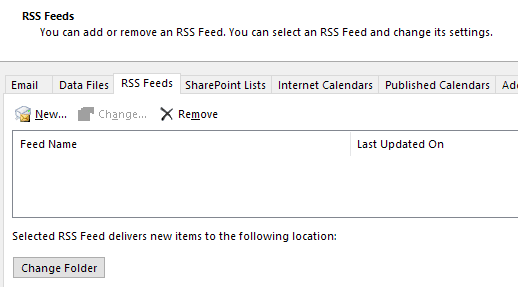
Outlook jednostavno nije bio dizajniran za rukovanje RSS feedovima tako dobro, pa će sve više od nekoliko usporiti Outlook . Možete koristiti Google kalendar(Google Calendar) za sve internetske(Internet) kalendare koje želite pratiti.
Pravilo 5.(Rule 5.) Iz nekog razloga ljudi zaborave na svoje mape za neželjenu poštu i smeće. Ispraznite ih! Netko poput mene dobiva stotine neželjenih e-poruka dnevno! To je sve pohranjeno u Outlook bazi podataka i usporava je. Često praznite svoju mapu neželjene pošte i mapu za smeće.

Pravilo 6.(Rule 6.) Sažimajte svoju PST datoteku s vremena na vrijeme. To možete učiniti tako da odete na Datoteka(File) , a zatim na Upravljanje podacima(Data Management) . Zatim kliknite na PST datoteku i odaberite Postavke(Settings) . Zatim kliknite gumb Compact Now .
U novijim verzijama sustava Office morate kliknuti na Datoteka(File) , a zatim na Postavke računa( Account Settings) . Kliknite karticu Podatkovne datoteke( Data Files) i dvaput kliknite na podatkovnu datoteku koju želite sažimati.
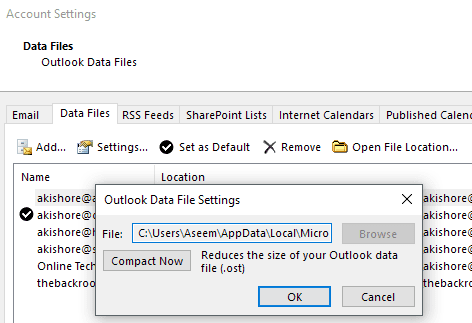
Outlook će to učiniti automatski u pozadini, ali se pokreće samo kada je vaše računalo u stanju mirovanja(Idle) i Outlook je otvoren. Ponekad se ova situacija nikada ne dogodi, pa je dobro to ponekad učiniti ručno.
Pravilo 7.(Rule 7.) Ako imate stvarno velike Outlook datoteke i omogućeno je indeksiranje pretraživanja, to bi moglo uzrokovati velika usporavanja u Outlooku(Outlook) . Možda bi bilo dobro onemogućiti indeksiranje pretraživanja za Outlook dok vam ne zatreba ili u slučaju da ga izbrišete i ponovno izgradite. U svakom slučaju, trebali biste smanjiti veličinu vaših glavnih podatkovnih datoteka kako biste indeks učinili manjim.
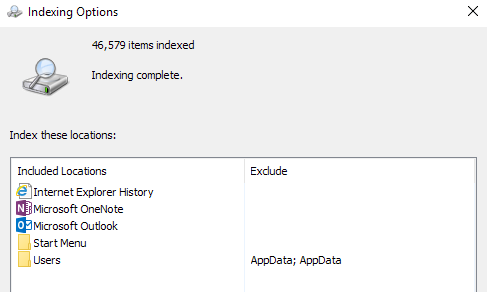
Samo kliknite na Start i zatim upišite pretraživanje. Kliknite(Click) opciju Promjena pretraživanja u sustavu Windows( Change on Windows searches) da biste uklonili Outlook iz indeksa pretraživanja.
Pravilo 8.(Rule 8.) Još jedno veliko usporavanje za Outlook je bilo koja vrsta antivirusnog programa koji skenira sve vaše e-poruke. Ovo je vrlo korisno ako ste netko tko je sklon klikanju na linkove zlonamjernog softvera ili lažnoj e-poruci. Nažalost, čak i najpametniji korisnici ponekad budu prevareni, pa je dodatna zaštita od pomoći.
Međutim, ovisno o antivirusnom programu, može stvarno usporiti stvari u Outlooku(Outlook) . Ako imate ovaj problem, dobra je ideja isključiti antivirusni program za Outlook i vidjeti hoće li problem nestati. Ako jest, trebali biste razmisliti o drugom programu koji je učinkovitiji sa skeniranjem.
Pravilo 9.(Rule 9.) Ovaj se savjet odnosi samo na račune Microsoft Exchange , tako da neće raditi za POP ili IMAP račune. U osnovi(Basically) , želite omogućiti predmemorirani Exchange Mode(Cached Exchange Mode) , što znači da će e-poruke biti pohranjene lokalno i da će im se brže pristupati.

Idite na Datoteka, Postavke računa( Account Settings) , a zatim dvaput kliknite na račun e-pošte na kartici E(Email) -pošta . Označite okvir Koristi predmemorirani Exchange Mode(Use Cached Exchange Mode) .
Nadajmo se da će ove radnje smanjiti vaš Outlook memorijski otisak i učiniti ga bržim! Također, provjerite jeste li instalirali najnovija ažuriranja i servisne pakete za Office i Windows jer oni obično pomažu kod problema s performansama i curenjem memorije! Uživati!
Related posts
Microsoft Outlook se ne otvara? 10 načina za popravak
Kako izbrisati predmemoriju Outlooka
Kako popraviti Outlook zaglavljen pri učitavanju profila
Kako izvesti svoje e-poruke iz Microsoft Outlooka u CSV ili PST
Ne može se pristupiti Outlook podatkovnoj datoteci: 4 popravka za isprobavanje
Što je Microsoft 365?
Kako oporaviti izbrisane datoteke iz PST datoteke u Outlooku
Kako umetnuti Excel radni list u Word dokument
Kako vratiti izbrisane poruke e-pošte u Office 365
Kako umetnuti animirani GIF u PowerPoint
Umetnite metak usred rečenice u riječi
Popravi pogrešku neslaganja početne oznake završne oznake pri otvaranju DOCX datoteka
Kako stvoriti PDF dokumente u Microsoft Officeu
Kako napraviti i umetnuti snimke zaslona koristeći OneNote
Kako koristiti Excelovu analizu "što ako".
Kako popraviti Outlookovo pretraživanje koje ne radi
Kako postaviti potvrde o čitanju u Outlooku
Kako popraviti pogrešku Bookmark Not Defined u Wordu
Popravite poruku o pogrešci MS Officea "Ne mogu provjeriti licencu".
Kako promijeniti lozinku za Outlook
